Wenn ihr das NAS namens „WD My Cloud“ habt, könnt ihr die Benutzereinstellungen über den Browser öffnen. Wir zeigen euch wie das geht und wie ihr auch aus der Ferne auf euer NAS zugreifen könnt.

Bei dem NAS „WD My Cloud“ könnt ihr euch einmal mit dem Standard-Login und aus der Ferne auch mit dem Cloud-Login anmelden, um auf die Einstellungen und die Benutzeroberfläche zuzugreifen.
Mit dem Cloud-Login möchte der Hersteller den Nutzern auf einfache Weise ihre eigene, private Cloud ermöglichen. Denn üblicherweise benötigt man etwas mehr Technik-Knowhow, um den Fernzugriff alternativ etwa per VPN zu lösen.
WD My Cloud: Lokaler Login
Von Zuhause beziehungsweise eurem Netzwerk aus, könnt ihr die Benutzeroberfläche eures NAS wie folgt öffnen:
- Öffnet euren Browser.
- Tippt in die Adressleiste http://mycloud beziehungsweise http://wdmycloud/ ein und drückt [Enter]
- Ihr seht die Anmelde-Maske. Gebt euren Benutzernamen und das Passwort ein.
- Standardmäßig lautet beides admin.
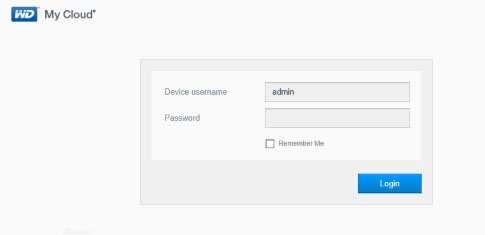
Falls ihr euer Kennwort vergessen habt, müsst ihr das NAS zurücksetzen, indem ihr auf der Rückseite eine aufgebogenen Büroklammer 4 Sekunden lang in das kleine Reset-Loch steckt.
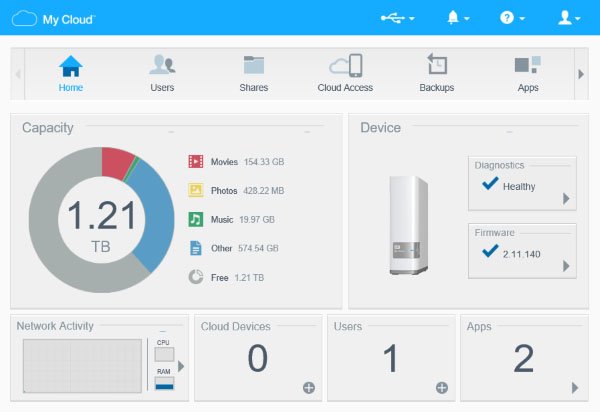
So könnt ihr eure Netzwerkeinstellungen prüfen, falls ihr damit Probleme habt:
WD My Cloud: Cloud-Login über das Internet
Wenn ihr aus der Ferne per Internet auf eure WD My Cloud zugreifen wollt, könnt ihr das über den Cloud-Login des NAS tun.
Der Service muss dazu in eurem NAS freigeschaltet sein. Wechselt dafür zu Einstellungen, Allgemein und aktiviert den Schalter bei Remote-Zugriff.
- Öffnet die Webseite: http://files.mycloud.com/login.php
- Loggt euch mit euren Anmeldedaten ein.
In der Regel ist der Zugriff über solche Cloud-Zugänge, die der Hardware-Hersteller anbietet, aber langsamer, da die Daten erst über MyCloud.com laufen.
Tipp: Ihr benötigt nicht unbedingt die Remote-Funktion, um aus der Ferne auf das NAS zuzugreifen. Ihr könnt die Funktion alternativ deaktivieren und per VPN-Zugang auf euer NAS über das Internet zugreifen. VPN simuliert quasi, dass ihr euch in eurem eigenen Heimnetzwerk befindet, auch wenn ihr aus der Ferne auf das NAS zugreift.
Hat dir der Beitrag gefallen? Folge uns auf WhatsApp und Google News und verpasse keine Neuigkeit rund um Technik, Games und Entertainment.

